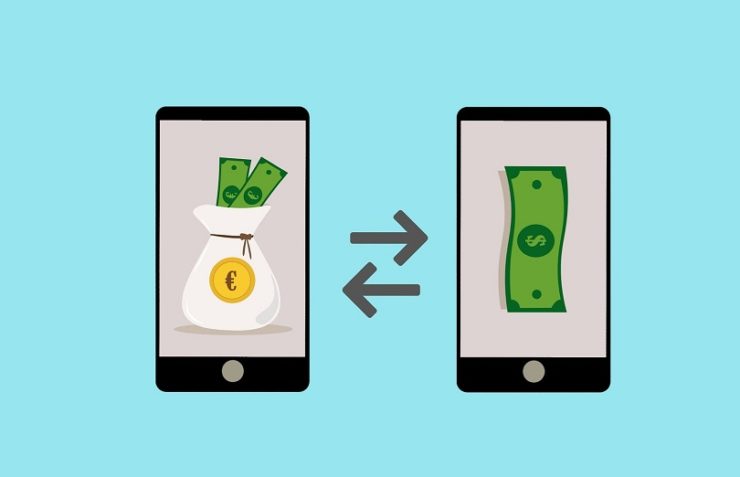- オンラインカジノの入出金に使えるらしい
- 初めて聞くけどどんな送金サービスなの?
- 登録が難しそうだなあ
エコペイズはオンラインカジノ・ブックメーカーへの入出金に使われている国際送金サービス。
特にオンラインカジノやFXを行っている方に定番の決済方法となっています。
国際送金が当たり前な海外ではメジャーな金融サービスで、約160の国にも対応。

オンカジに興味を持たなければ一生知らなかったと思う!
世界的には有名なサービスなんだよ!

- エコペイズの口座開設は簡単3分!
- シルバーアカウントで複数通貨に対応!
今回の記事では、エコペイズの登録方法とシルバーアカウントへのアップグレードまでを解説します。
目次
エコペイズの登録方法
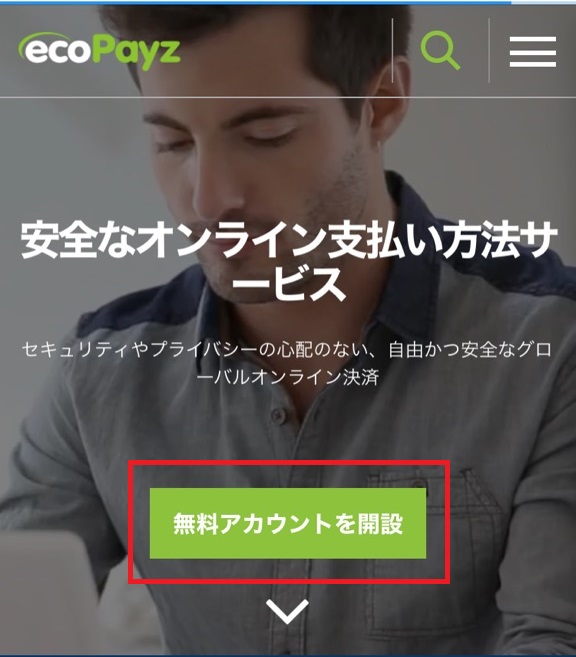
エコペイズの公式サイトへと移動したら、「無料アカウントを開設」ボタンをタップします。
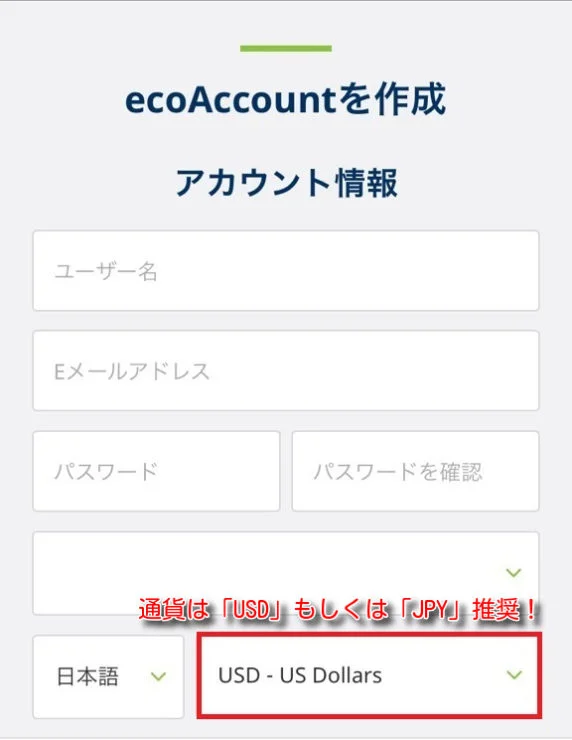
ここから登録情報の入力へと移ります。
- ユーザー名(半角英数字)
- Eメールアドレス
- パスワード
- パスワードを再入力
- 国籍
- 言語
- 通貨
通貨はUSD(アメリカドル)もしくはJPY(日本円)を選ぶことを推奨します。
通貨はこれから遊ぼうと思っているオンラインカジノに合わせるか、まだ決まっていないのであれば多数派であるUSD(アメリカドル)を選ぶことをおすすめします。
カジノエックス・賭けっ子リンリン(ドルも選択可能)、ビットカジノ、エルドアカジノ
ベラジョンカジノ、インターカジノ、カジ旅、ラッキーニッキー、クイーンカジノ、エンパイアカジノ、ライブカジノハウス、カジノシークレット、ミスティーノ、21.COM、コニベット、ワンダーカジノ、ユースカジノ、カジノエックス・賭けっ子リンリン(日本円も選択可能)
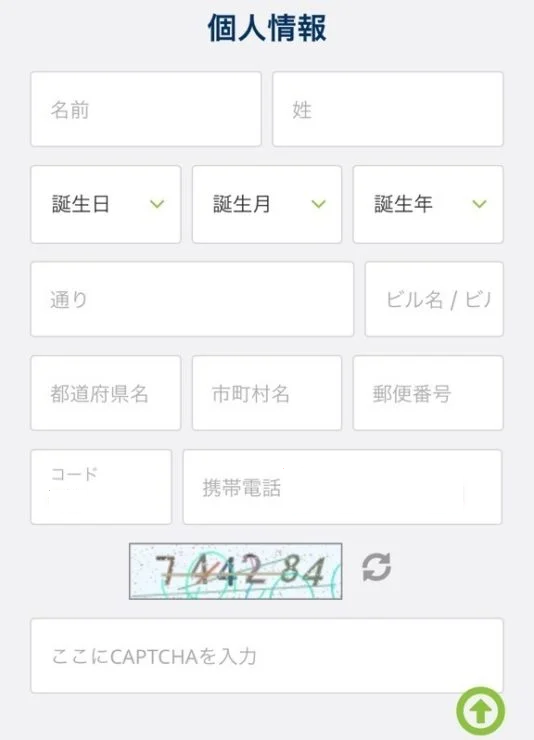
続いて個人情報の入力へと入ります。
- 名前(ローマ字)
- 姓(ローマ字)
- 生年月日の選択
- 都道府県(ローマ字)
例「Kanagawa」 - 市区町村名(ローマ字)
例「Yokohama」 - 通り(市区町村以降)
- ビル名(マンション名・号室)
- 郵便番号(ハイフンなし)
- コード(英国なら+44)
- 携帯電話(先頭の0は不要)
- CAPTCHAの入力

全て半角英数字って難しくない?
そんな気負わなくて大丈夫だぞ!

都道府県の入力は「Kanagawa」でも「Kanagawa-Ken」でもいいし、市区町村の入力は「Yokohama」でも「Yokohama-Shi」でもいいし、名前は「Tarou」でも「TAROU」でも大丈夫。
このような細かいニュアンスの違いがあっても大丈夫ですが、あとでアカウントをシルバーにアップグレードを行うときに本人確認があるので、嘘情報だけは入力しないようにしてくださいね!
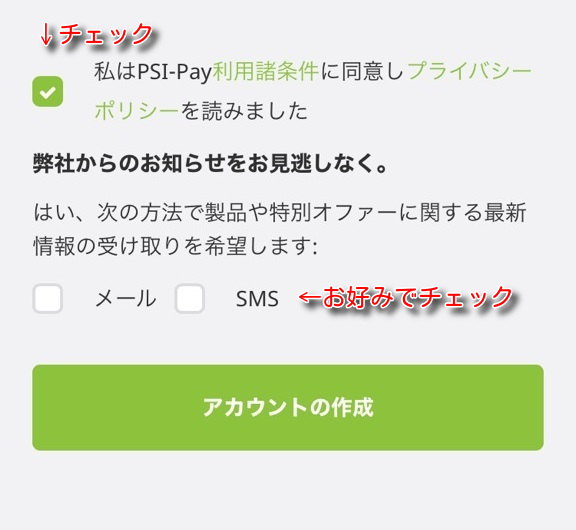
- 利用規約、プライバシーポリシーに同意
- 最新情報の受け取り方法を選択
「アカウントの作成」をタップすれば、エコペイズのアカウント作成は完了します。
2段階認証プロセスの設定
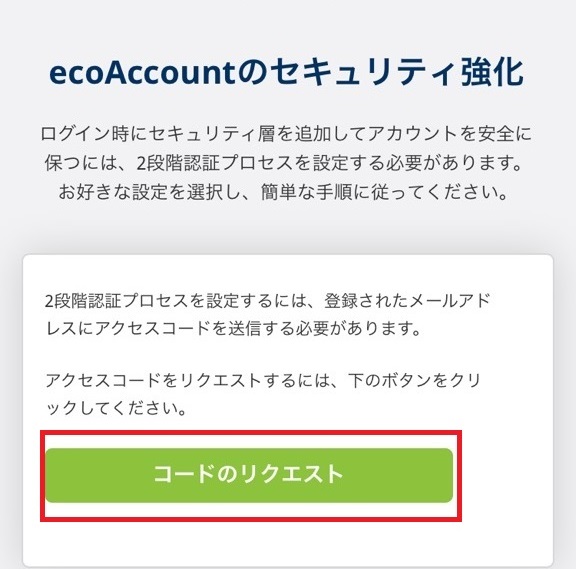
登録が完了すると、そのまま自動的に「2段階認証プロセス」の設定画面へと遷移すると思います。
まずは、登録したメールアドレスの確認から。
「コードのリクエスト」をタップします。
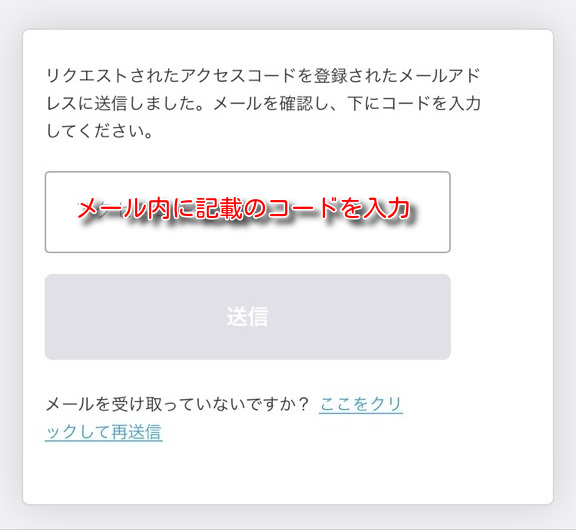
登録したメールアドレスにメールが届きます。
メール内に記載のコードを入力してください。
「送信」ボタンをタップするとメール認証は完了。
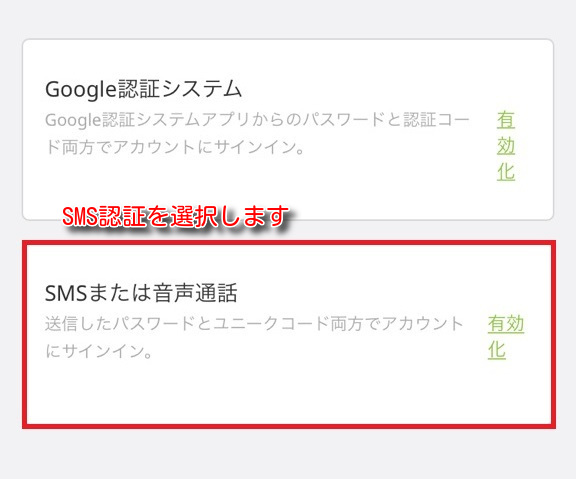
続いて2段階認証の内の2つ目に進みます。
「Google認証システム」と「SMSまたは音声通話」から選ぶことができます。
今回はSMSによる認証を行いたいと思います。
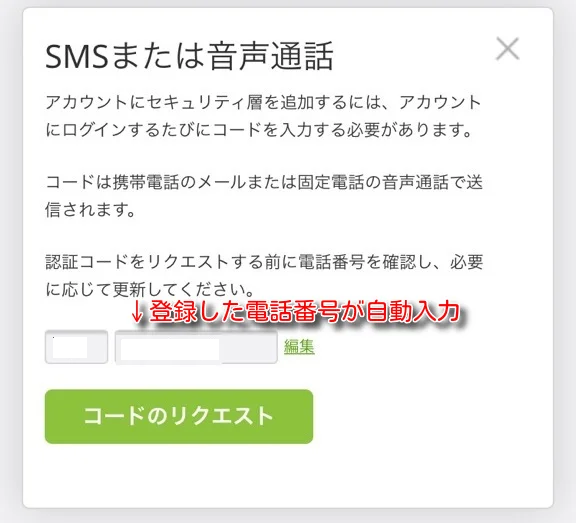
登録した電話番号が自動で入力されています。
番号が正しければ、「コードのリクエスト」。
もし、電話番号が空欄になっていた場合は、先頭の0を抜かした形式でハイフンなしで入力しましょう。
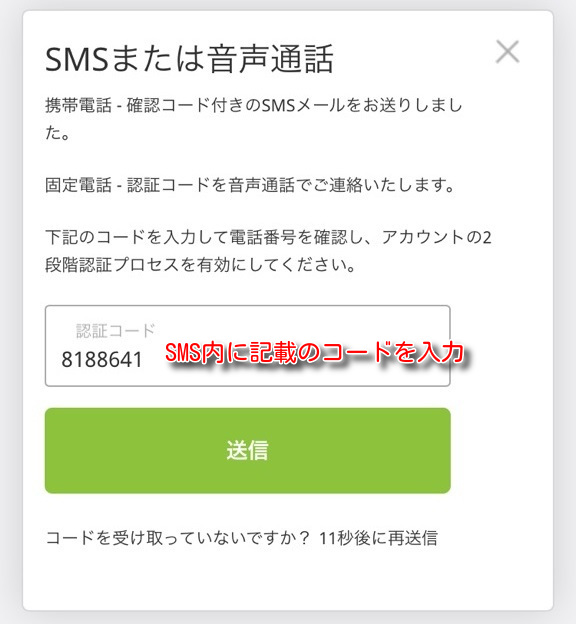
登録した電話番号(スマホ)あてにSMSが届きます。
SMS内に記載されている認証コードを入力。
「送信」ボタンを押すとSMS認証は完了です。
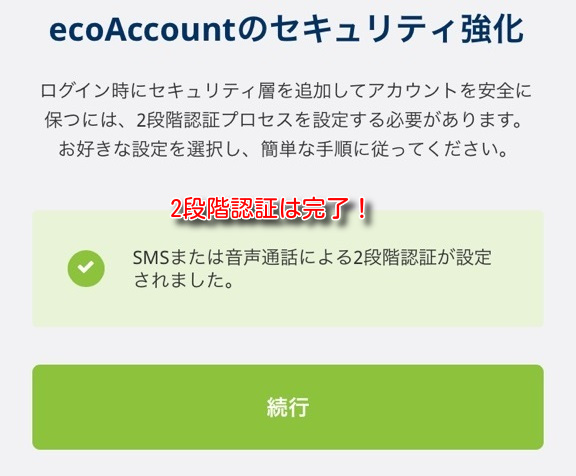
これにて2段階認証は完了となります。
「続行」ボタンから進むと、ログインした状態でエコペイズのアカウントのトップへと移動します。
シルバーアカウントへのアップグレード
エコペイズはアカウントをアップグレードすることで、10種類まで複数通貨の口座を持てるようになります。
アメリカドル、日本円など対応通貨の異なる複数のオンラインカジノで遊びたくなったら手続きは必須。
- Eメールアドレスを確認
- セキュリティの質問を設定
- 身元を確認
上記3つの手続きを行うことで、シルバーエコアカウントへのアップグレードは無料で行うことができます。

登録後、ログインするとアカウントトップにシルバーエコアカウント(Silver ecoAccount)へのアップグレードの案内ボタンがあると思います。
「無料でアップグレード」ボタンから進みます。
Eメールアドレスを確認
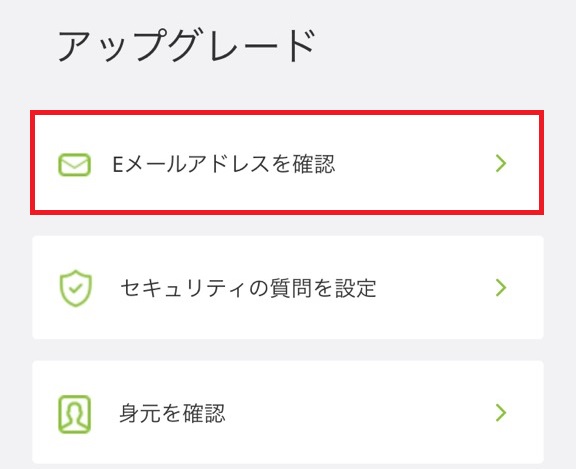
すると3つの手続きが選択できる画面となります。
まずは「Eメールアドレスを確認」をタップ。
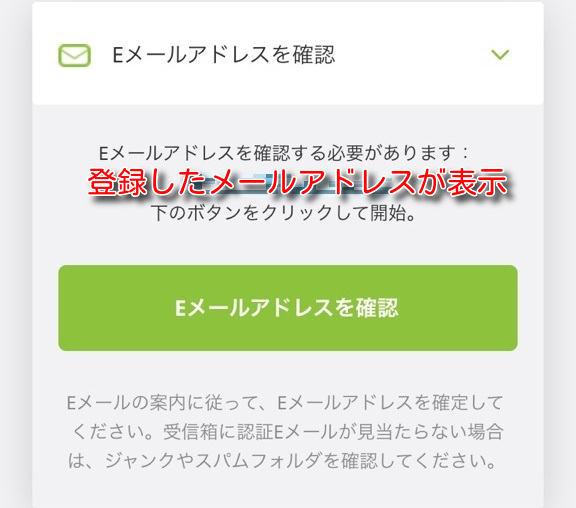
すると登録したメールアドレスが表示されているので、確認したら「Eメールアドレスを確認」ボタンをタップします。
そして、メールボックスを確認してみましょう。
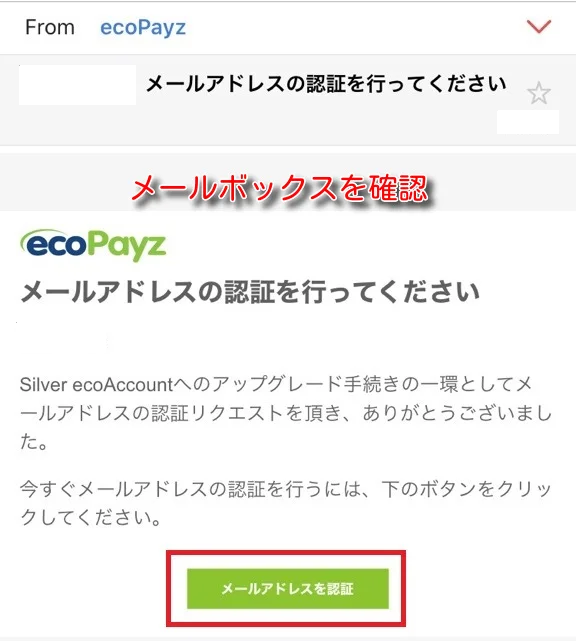
エコペイズからメールが届いていると思います。
メール内に「メールアドレスを確認」ボタンがあるのでタップします。
もしメールが見当たらない場合は迷惑メールボックスに入っていないかチェックしてみてください。
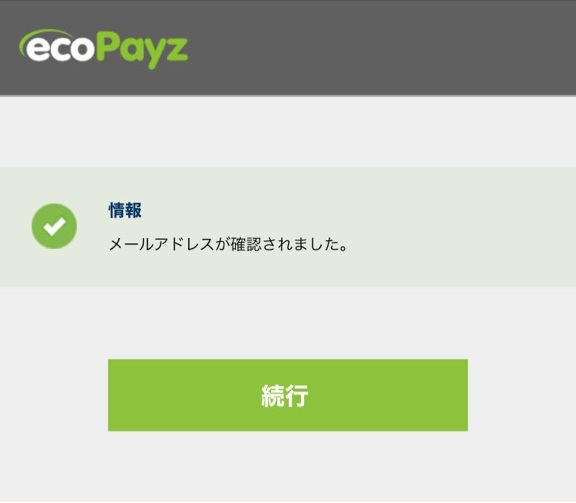
これでEメールアドレスの確認は完了です。
セキュリティの質問を設定
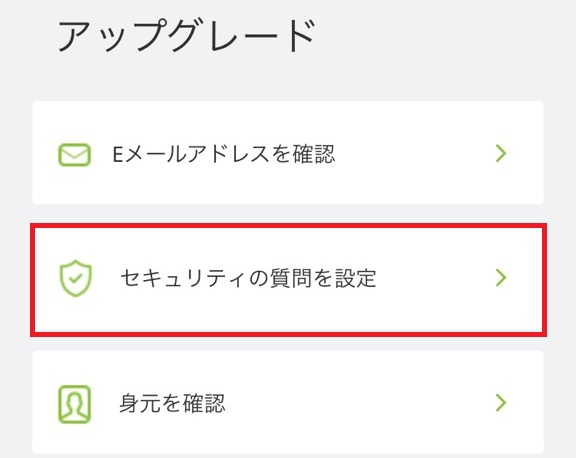
続いて「セキュリティの質問」を設定に進みます。
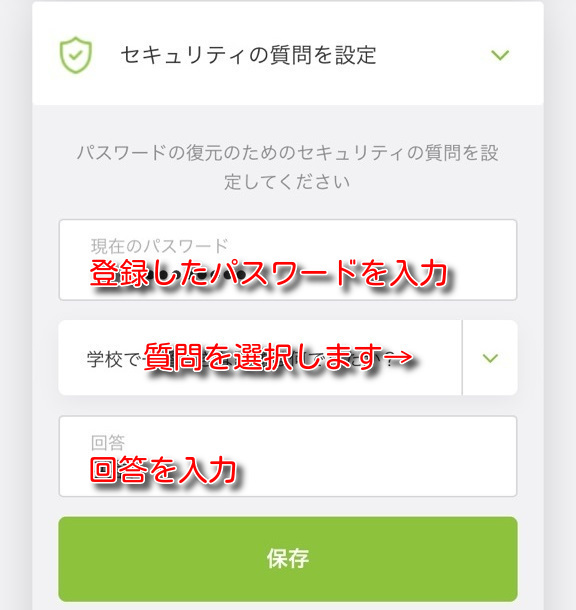
- 登録したパスワードの入力
- 質問を選択
- 回答を入力(日本語でOK)
質問と回答はメモをしておくことを忘れずに。
「保存」をタップすると完了です。
身元を確認
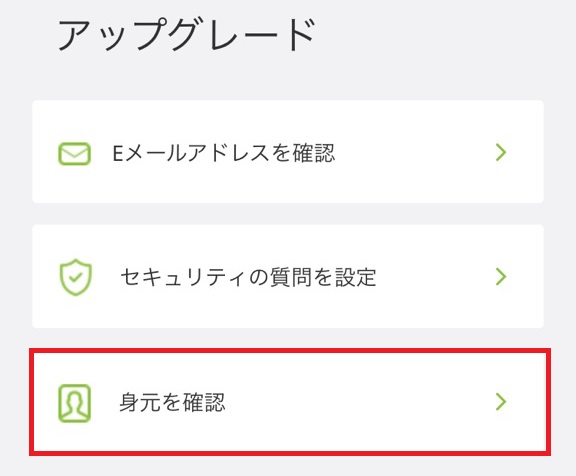
最後に「身元を確認」を行っていきましょう。
- 身分の証明書類
- 住所の証明書類
- 写真(自撮り写真)
これらをスマホ等で撮影しアップロードします。
身分の証明
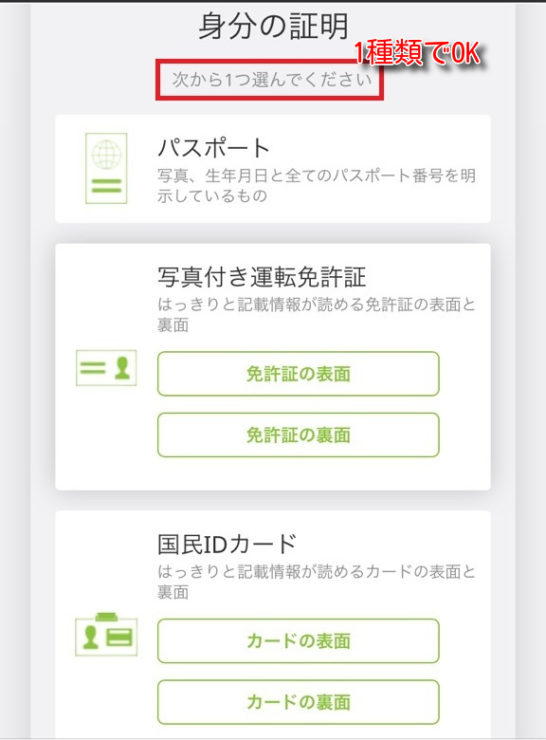
身分の証明では以下の内いずれかの写真を提出。
- パスポート
(写真、生年月日、パスポート番号が確認できるもの) - 写真付き運転免許証
(両面四隅までしっかり撮影したもの) - 国民IDカード
(両面四隅までしっかり撮影したもの)
住所の証明
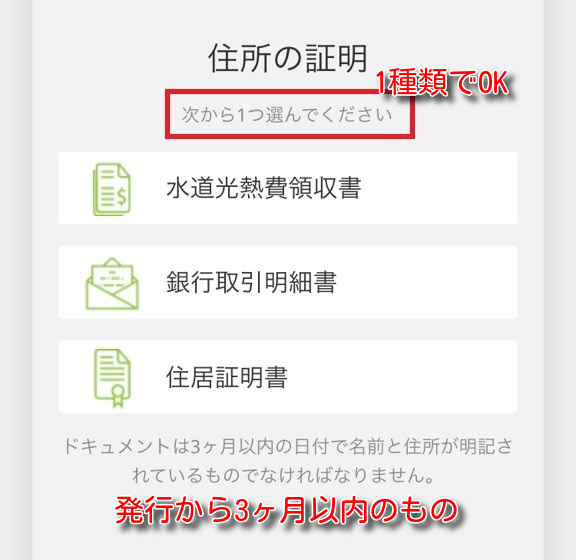
住所の証明では以下の内いずれかの写真を提出。
- 水道光熱費領収書
- 銀行取引明細書
- 住居証明書
発行から3ヶ月以内の日付で、名前と住所が確認できる書類である必要があります。
住居証明書とはたとえば住民票が挙げられます。
自撮り写真
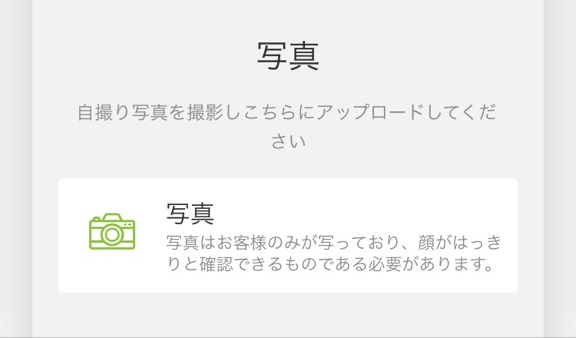
最後に写真のアップロードを行います。
自分だけが写った自撮り画像を提出します。

自撮りとか恥ずかしすぎない?!
免許証とかで提出しているし今さら同じでしょ!

自撮り写真は抵抗があるかもしれませんが、すでに免許証やパスポートを身分の確認書類として提出していることを考えれば気にしていても仕方がありませんね。
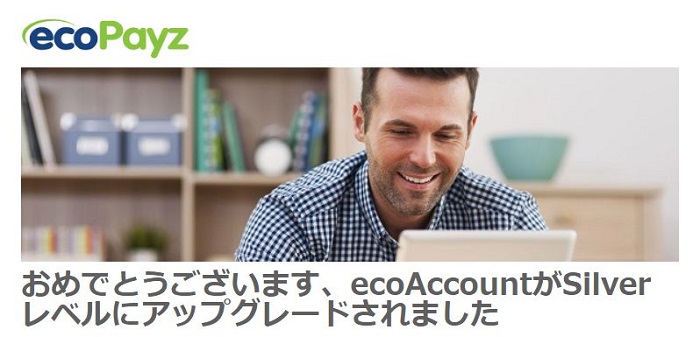
すべての証明書類を提出してから審査には1営業日以上かかります。
審査が完了して承認されれば登録したメールアドレスにアップグレードの通知が届きます。
通貨アカウントを追加する
それでは最後に実際に別の通貨のアカウントを追加してみましょう。
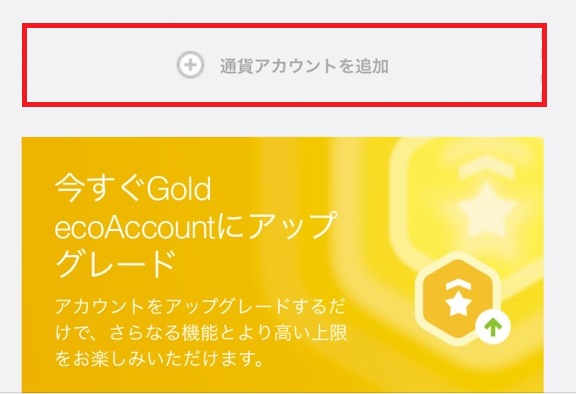
シルバーアカウントにアップグレードが完了すると、ログイン後の画面に「通貨アカウントを追加」というボタンが表示されています。
このボタンをタップすることで複数通貨でアカウントを開設することができます。
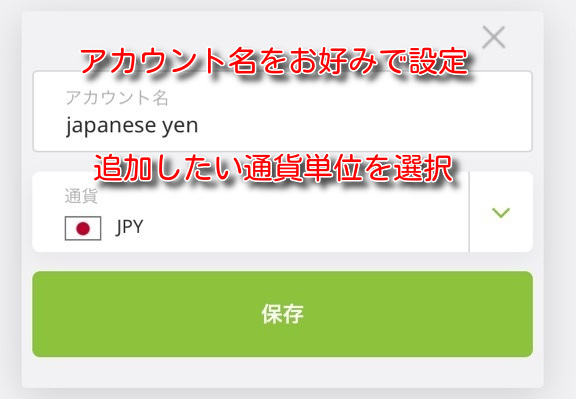
- アカウント名を自由に入力
- 追加する通貨単位を選択
(今回はJPY)
「保存」をタップします。
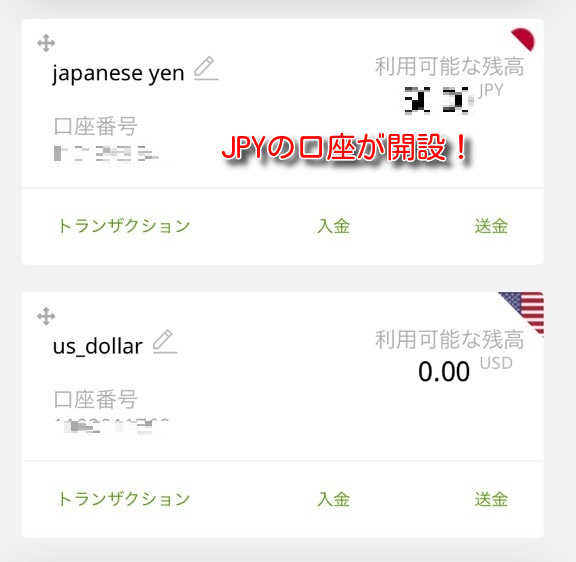
JPY(日本円)の通貨の口座が開設しました。
シルバーアカウントでは10種類の口座まで開設することが可能となっています。
これでUSD(アメリカドル)のオンラインカジノでもJPY(日本円)のオンラインカジノでもプレイすることができますね!
こちらの記事で銀行振込を使ってエコペイズにチャージする方法を解説しています。
記事内ではアメリカドルのアカウントにチャージしているので手数料・反映時間なども参考にしてください。